Teknik ekipman, yeni teknolojiler, çeşitli unsurların ince ama gerekli olmayan bir bağlantısı - modern ilerlemenin geldiği şey budur. Bu, elbette, düzgün çalışması ve bozulmaması için özen ve dikkatli izleme gerektiren birçok öğeye sahip bir bilgisayarla ilgilidir. Ancak bunu her birimiz yapamayız, bu nedenle bazen kendilerini çok güçlü bir şekilde gösteren ve çok fazla rahatsızlığa neden olan çeşitli sorunlarla karşı karşıyayız. Temel olarak, teşhis edilmesi zor olan teknik sorunlardan bahsedeceğiz, ancak bunu kendiniz düzeltmek oldukça mümkün. Ve bu makalede, monitörde bazen ekrandaki tüm resmi gölgede bırakan şeritlerin nerede ve neden göründüğünü analiz edeceğiz. Neyse ki, sorun her zaman kritik değildir, bu nedenle çoğu durumda sorunu kendi başınıza çözebilirsiniz. Ve bazen ekipmanın bozulduğunu ve acilen değiştirilmesi gerektiğini belirtenler onlar.
Bu sorun nedir?
Monitörde nerede göründüklerini analiz etmeden önce, çoğu durumda teknik nitelikte olan sorunun kendisini düşünmeye değer. Evet, bir program çökmesi, bir virüs ve diğer sorunlar, hatta sürücüyle ilgili bir seçenek - tüm bunlar, monitör ekranında kusurların görünmesinin nedeni değildir. Bu sorun, bilgisayar öğelerinin monitör üzerindeki olumsuz etkisinin veya birbirleriyle yanlış etkileşimlerinin bir sonucudur. Sorun basit ve kritiktir, ancak yalnızca ekipmanın kapsamlı bir teşhisinden sonra bilinecektir. Bu hoş olmayan durum meydana geldiğinde, monitörde çeşitli kusurlu şeritler görünmeye başlar ve bu da beraberinde birçok sıkıntı getirir. Ya tüm monitörü tamamen gizleyin ya da renkleri değiştirin ya da ekran tamamen piksellere bölünür.

Neden ortaya çıkıyor?
Monitörde çizgiler görünüyorsa, bu, tüm ekipmanı teşhis etme zamanının geldiği anlamına gelir. Her zaman sorunun ana nedeni olmadığı için video kartındaki her şeyi önceden suçlamamalısınız. Ekipmanınızın diğer unsurları buna karışabilir ve bu kusuru etkileyebilir. Ekstra bantlarla da doldurulmuş görüntü bozulması garantili bir teknik sorun olduğundan, programlarla, sürücü arızalarıyla ilgili seçenekleri tamamen dışlamaya değer. Bu nedenle, bilgisayarı güvenle kapatabilir ve tüm ekipmanlarınızda hasar, toz ve çok daha fazlasını kontrol etmeye başlayabilirsiniz.

Bu sorunun ana nedenleri
Monitördeki dikey veya yatay çizgiler, ekipman arızası veya aşırı ısınmadan kaynaklanabilir. Çeşitli teknik unsurların yanlış etkileşimini de hesaba katmak gerekir. Ayrıca, sorunun kaynağının, çeşitli elemanlar arasındaki bağlantı bağlantısı olan tüylerin tozu ve kirliliği olabileceğini unutmayın. Bu nedenle, gerçek nedenleri belirlemek için, gerçek sorunu tanımlayacak bir dizi teşhis çalışması yapmak ve ancak o zaman bu nahoş durumdan kurtulmaya yardımcı olacak yollar düşünmek gerekir. Ve çoğu durumda bu durumdan kendi çabalarınızla çıkabileceğiniz için hemen servise gitmemeniz gerektiğini hatırlamakta fayda var. Teknik bir sorun kritik olarak sınıflandırılırsa, başka seçenek yoktur - arkadaşlarınız arasında bu tür sorunları giderme konusunda deneyimli olanları bulmanız gerekecektir.

Video kartı
Monitördeki yatay şeritler ve genel olarak monitördeki herhangi bir kusur, öncelikle video kartının arızalanmasından kaynaklanabilir. Normal çalışıp çalışmadığını, üzerindeki soğutucunun tozlu olup olmadığını, bu da ekipmanın aşırı ısınmasına neden olup olmadığını ve anakarta doğru bağlanıp bağlanmadığını yani kabloların zarar görüp görmediğini kontrol etmek gerekir. Evet, grafik kartı soruna neden olabilecek görüntüleme merkezidir. Bu nedenle, aniden tahtanın normal çalıştığını fark ederseniz, kesinlikle pamuklu çubuklarla tozunu temizlemelisiniz. Ardından konektörlerini kontrol edin ve temizlemeye çalışın. Bundan sonra, kablolarda fiziksel hasar olup olmadığını kontrol edin. Değilse, o zaman bu iyi haber; teller hasar görürse, ekipmanın değiştirilmesi gerekecektir.
Herhangi bir sorun bulunmazsa ve her şey temizlenirse, video kartının teknik özelliklerini incelemekten oluşan başka bir kontrol yapmaya değer. Kulağa karmaşık geliyor, ancak gerçekte her şey basit: donanımı başka bir bilgisayarda kontrol etmeniz gerekiyor. Bir arkadaşınız size bu konuda yardımcı olabilir: sadece bilgisayarına bir ekran kartı takın ve monitöründe şeritler olup olmadığına bakın. Çizgi yoksa sorun farklıdır; bir kusur varsa, sorun bu grafik donanımındadır. Bu nedenle, servisle iletişime geçmeli veya yeni bir ekran kartı satın almalısınız.

Monitör arızası
Monitörde dikey çizgiler göründüğünde panik yapmayın. Sadece donanımınızı kontrol etmeye başlayın. Ve bu öğe programlanabilir olmasa da, monitörlü seçeneğin de uygun olduğu hemen belirtilmelidir. Monitöre herhangi bir fiziksel etki, görüntü deformasyonuyla ilgili birçok soruna neden olabilir. Ayrıca düşen güneş ışığı ve yüksek neme maruz kalma gibi faktörleri de monitörde not edebilirsiniz. Bu cihazı test etmek için özel bir eğitime gerek yoktur, başka bir bilgisayarda test etmeniz yeterlidir. Bir arkadaşınızla bu fırsatı değerlendirin. Bağladıktan sonra monitördeki şeritler kaybolduysa, sorun bilgisayarınızdadır; ters bir sonuç varsa, böyle bir sorunu kendi ellerinizle çözemeyeceğiniz için uzman bir servise başvurmanız gerekir.

Döngüleri kontrol etme
Çizgiler ayrıca, elemanların kendi bağlantılarında, bazen fiziksel olarak hasar görmüş veya sadece tozlu olabilen problemleriniz olduğu anlamına da gelebilir. Bunları kontrol etmek için kablonun her milimetresini fiziksel hasar açısından dikkatlice incelemeniz gerekir. Orada siyah noktalar var mı? Döngü doğru konumlandırılmış mı? Gereksiz kıvrımları var mı? Her şey doğru bağlanmış mı? Böyle bir fırsat varsa, onları başka bir bilgisayarda kontrol etmeye değer. Aslında, döngü sorunu oldukça karmaşıktır ve herkes bu kabloları tam olarak kontrol edemez, bu nedenle böyle bir sorunu anında teşhis etmek için, gerektiğinde değiştirilebilecek her zaman elinizde birkaç yedek döngüye sahip olmanız gerekir. Yeni kablo seçeneklerini kullandıktan sonra monitörde çizgiler görünmeye devam ederse, sorunun kaynağını diğer ekipmanlarda aramaya değer. Ve herhangi bir sorun yoksa, zaten çözmüşsünüzdür ve sanal alanın olanaklarından yararlanmaya devam edebilirsiniz. Bu nüansı hatırlamaya değer, çünkü pek çok insan bunun hoş olmayan bir durumun nedeni olabileceğini bilmiyor.

bilgisayar temizliği
İç elemanların dökümü
Ancak, ekrandaki kusurların da nedeni olabilecek dahili cihazların olası arızalarını unutmayın. Temel olarak, bu elemanlar anakart üzerindeki rayları ve bağlantı elemanlarını içerir. Bunları dikkatlice kontrol ederseniz, bazı şeritlerin siyaha döndüğünü ve dirençlerin şiştiğini görebilirsiniz. Bu, kişinin kendi çabalarıyla düzeltilemeyen çöküşün nedeni olan bu durumdur. Bu nedenle, listelenen öğelerden en az birini bulursanız, onarımı artık mümkün olmayacağından anakartı değiştirmeye değer.
Bu sorun nasıl çözülür?
Monitörde çizgiler görünüyor. Bu sorun nasıl çözülür? Aslında, bu makalede tüm olası çözümleri düşündük, hepsi yukarıda açıklanmıştır. İlk olarak, ekipmanı teşhis etmek, bilgisayarı temizlemek gerekir, çünkü toz bilgisayarın önemli unsurlarının aşırı ısınmasına neden olabilir ve daha sonra sonuçlar çıkarmak ve bu nahoş durumdan bir çıkış yolu aramak gerekir. Monitörde dikey bir şerit veya başka bir grafik kusuru - bunların tümü sizinle incelediğimiz sorunlardan kaynaklanmaktadır. Bunları ortadan kaldırmanın yollarına gelince, onları da analiz ettik, özellikle olumsuz bir etki kaynağı olarak hizmet edebilecek anakartın kendisinden bahsettik. Ancak ne yazık ki bunu kontrol etmek oldukça zordur, bu nedenle tek doğru karar yalnızca bir servis merkezine başvurmak olabilir. Diğer her şey kontrol edilebilir ve ekrandaki kusurun nedeninin tam olarak ne olduğu anlaşılabilir.
Servis - soruna garantili bir çözüm
Monitörde siyah bir çubuk, görüntünün farklı boyutlarda piksellere bölünmesi, görüntünün kaybolması, yanlış renkler - tüm bunlar ve çok daha fazlası bilgisayarınızda sorun olduğunu gösterir. Bu makale, bunları düzeltmenize veya kendiniz teşhis etmenize olanak tanır. Ancak, eller oradaki herhangi bir şeye dokunmaktan ve genellikle bilgisayarı sökmekten korkarlar. Bu gibi durumlarda, yeteneklerinizden emin olmadığınız durumlarda, gerekli tüm hizmetleri sağlayacakları uzman bir servis merkezi size yardımcı olacaktır. Bir ücret karşılığında bilgisayarınızı temizleyecekler ve monitördeki normal görüntüyü geri yükleyecekler. Ve arıza kritikse, sorunun tam olarak ne olduğunu ve nasıl düzeltileceğini size kesinlikle söyleyeceklerdir. Bilgisayar teknolojisini yönetmek ve kontrol etmek açısından kuşkusuz olumlu bir yeni deneyim olarak hizmet edecek olan bu durumu yönlendirmek artık çok daha kolay hale geldi.
Monitörde çizgiler ve dalgalanmalar belirdi - Sorunu nasıl çözdüm! Merhaba arkadaşlar! Sitede çok uzun zamandır makale yazmıyorum, ana iş her zaman alıyor. Kelimenin tam anlamıyla dün bilgisayarı açtıktan sonra monitörde hoş olmayan bir resim gördüm. Monitör ekranı karardı, ayrıca monitördeki çizgiler, dikey kalın şerit ve dalgalanmalar.
Tabii ki, dehşete düştüm ve sanırım, her şey muhtemelen video kartına geldi. Neden böyle düşündüm, söyle bana, çünkü sistem biriminde video kartının yanı sıra başka bileşenler de var ve monitörün kendisi bir soruna neden olabilir mi? Bu sorunla daha önce şeritler göründüğünde ve ekran kartında kondansatör patladığında monitörde dalgalanmalar olduğunda karşılaşmıştım. Tabii ki, ekran kartını onarmak mümkündü, ama ben sadece iyi, yeni bir tane almaya karar verdim.)))
Ve monitörde çizgiler ve dalgalanmalar varsa, benim durumumda olduğu gibi, aşağıdaki seçeneği sunabilirim, Windows 7 işletim sistemi örneğinde göstereceğim, ancak hangi pencerelerin kurulu olduğu konusunda hiçbir fark yok. Maalesef bu sorunun ekran görüntüsü yok, sadece ekranda hiçbir şey görünmüyor.)))
Her şeyden önce, ekran kartı sürücülerinizi güncellemeyi deneyin, nasıl yapılacağına dair bu makaleyi okuyun. Ekran kartı sürücüsünü güncelledikten sonra monitördeki çizgiler ve dalgalanmalar kaybolursa, her şey yolunda demektir.))) Benim durumumda bu yardımcı olmadı ve sorun devam etti.
İkinci şey, ekran kartı sürücüsünü tamamen kaldırdım. Ve inan bana, monitör ekranı aynı ve güzel oldu.))) Nefes verdim, sanırım sorun çözüldü, ama orada değildi, sürücüleri ekran kartına tekrar yükledikten sonra, çizgiler ve monitörde tekrar dalgalanmalar belirdi.
Sürücülerin farklı versiyonlarını denedim, boşuna, zaten çaresizdim, ama uzun zaman önce kullandığım bir anı hatırladım. Aşağıdakileri yapıyoruz. Masaüstünde sağ tıklayın ve "Ekran Çözünürlüğü" sekmesini seçin.
Açılan pencerede "Gelişmiş Seçenekler" öğesini tıklayın.

Bu pencerede "Monitör" sekmesini seçin, ardından oka tıklayın ve 75Hz ekran yenileme hızını seçin. "Uygula" ve "Tamam" ı tıklayın.

Bu ayarlardan sonra monitördeki tüm çizgiler ve dalgalanmalar kayboldu, monitör ekranı aynı ve parlak hale geldi. Bu kadar! Tabii ki, bunun garantisini veya sözünü veremem. monitördeki çizgiler vakalarınızda ortadan kaybolur, bilirsiniz, sorunlar daha ciddi olabilir, ancak yine de makalenin birileri için faydalı olacağını düşünüyorum. Herhangi bir sorunuz varsa, yorumlara yazın, minnettar olacağım. Hepinize iyi şanslar!
Dizüstü bilgisayar, sistem birimi ve monitörün yanı sıra çevre birimlerini birleştiren tek parça bir tasarımdır. Bu, cihazın taşınabilirliği açısından uygundur, ancak herhangi bir arıza, cihazı kullanmayı neredeyse imkansız hale getirir. Bu tür arızalar, çok yaygın bir dizüstü bilgisayar sorununu içerir - ekranda çizgilerin görünümü. Çıktı görüntüsünde yatay veya dikey şeritler olduğunda bilgisayarda çalışmak neredeyse imkansız hale gelir. Arızanın nedenine bağlı olarak çizgiler siyah, beyaz veya çok renkli olabilir. Bu yazıda, dizüstü bilgisayar ekranında çizgiler belirirse ne yapılması gerektiğini ve en sık hangi arızaların söz konusu soruna yol açtığını ele alacağız.
Dizüstü bilgisayar ekranında neden çizgiler belirdi: nedenler

Grafik yongası, video kartına ayrı olarak takılabilen veya merkezi işlemciye entegre edilebilen dizüstü bilgisayarda görüntünün görüntülenmesinden sorumludur. Çipten gelen bilgiler bir kablo aracılığıyla ekrana iletilir ve sistem bir bütün olarak anakart tarafından kontrol edilir. Gördüğünüz gibi, bir monitör ekranında bir görüntünün görüntülenmesi sürecine pek çok öğe dahil değildir. Buna dayanarak, aşağıdaki nedenlerin ekranda şeritlerin görünmesine yol açabileceği sonucuna varabiliriz:

Ekrandaki eserler ve şeritlerin ortaya çıkmasıyla ilgili sorunun sürücülerle ilişkili olmasının son derece nadir olduğunu belirtmekte fayda var. Bu nedenle, dizüstü bilgisayar ekranında çizgiler belirirse yapılacak ilk şey, önemli bilgisayar bileşenleri için yeni sürücüler indirmektir. Sistem, sorun oluşmadan kısa bir süre önce güncellendiyse, Windows'u "geri almayı" da deneyebilirsiniz.
Bir dizüstü bilgisayar ekranında neden çizgilerin göründüğü nasıl belirlenir
Bir dizüstü bilgisayar ekranındaki çizgilenme belirtileri, bir dizi arıza için tipik olduğundan, sorunu çözmek için önce buna neyin yol açtığını belirlemelisiniz. Servis merkezlerindeki uzmanlar bunu teşhis ekipmanı yardımıyla yapabilirler, ancak evde dizüstü bilgisayar ekranında neden çizgilerin göründüğünü bulmak oldukça kolaydır. Arızanın nedenine bağlı olarak, bilgisayarın onarılmasının tavsiye edildiği sonucuna varmak mümkün olacaktır.
Bantlama sorununa neyin neden olduğunu bulmanıza yardımcı olacak bazı tanılamaları burada bulabilirsiniz.
Basılarak matris ve döngünün kontrol edilmesi
Arızanın hasarlı bir matris veya sorunlu bir kablo ile ilgili olduğundan oldukça basit bir şekilde emin olabilirsiniz:

Dizüstü bilgisayar ekranındaki renklerin yanlış görüntülenmesinin, matris veya kablonun arızalı olduğunu da gösterdiğini belirtmekte fayda var. Örneğin, ekrandaki şeritlere ek olarak, diğer renkler siyah beyaz olarak görüntülenir.
Harici bir monitörle test etme

Bilgisayarınıza bir DVI veya HDMI kablosuyla bağlanabilen harici bir monitörünüz varsa, oldukça basit bir test. Aynı zamanda, bu test, hatalı bir ekran kartı veya anakart nedeniyle ekrandaki şeritlerin oluştuğu seçenekleri hariç tutmanıza izin verir.
Teşhis yapmak için, dizüstü bilgisayara bir kablo aracılığıyla harici bir monitör bağlayın ve gördüklerinize dayanarak uygun sonuçları çıkarın:
- Harici monitördeki görüntü doğruysa, yani şeritler ve artefaktlar yoksa, bu anakart ve dizüstü bilgisayar ekran kartında herhangi bir sorun olmadığını gösterir;
- Harici bir monitörde çizgiler görüntüleniyorsa, ekran ve kablo çalışıyordur ve anakart veya video kartında sorunlar var demektir.
Matrix Döngüsünü Kontrol Etme

Ekran kartı ve anakartın çalıştığı ve sorunun kablo veya matriste olduğu sonucuna ulaştıysanız aşağıdaki testi yapabilirsiniz. Kapak açıldığında kablo hareket ettiğinden sıkışabilir ve bu da ekranda artefakt veya şerit görünümüne neden olur. Kapağı açarken ekranda görüntülenen resme farklı açılardan bakın. Şeritler, kapağın belirli bir eğiminde konumlarını değiştirir veya kaybolursa, bu, trenle ilgili bir sorun olduğunu gösterir.
Video kartını kontrol etme
 Ekrandaki şeritlerin sebebinin tam olarak ekran kartından ne olduğunu belirlemek zor değil. Çizgilerin bir süre sonra değil, bilgisayarı açtıktan hemen sonra ekranda göründüğünden emin olun. Bir dizüstü bilgisayarda birkaç dakika çalıştıktan sonra ortaya çıkarlarsa, bu, ekran kartı yongasının aşırı ısındığını veya arızalandığını gösterir.
Ekrandaki şeritlerin sebebinin tam olarak ekran kartından ne olduğunu belirlemek zor değil. Çizgilerin bir süre sonra değil, bilgisayarı açtıktan hemen sonra ekranda göründüğünden emin olun. Bir dizüstü bilgisayarda birkaç dakika çalıştıktan sonra ortaya çıkarlarsa, bu, ekran kartı yongasının aşırı ısındığını veya arızalandığını gösterir.
Ayrıca, çoğu zaman, ekran kartındaki sorunlar nedeniyle ekranda çizgiler oluştuğunda, Windows başlatıldığında, ekrandaki görüntü tamamen kaybolur ve bir süre siyah ekran kalır.
Dizüstü bilgisayar ekran kartı arızalıysa ne yapmalı
Grafik kartınızla ilgili bir sorundan şüpheleniyorsanız yapmanız gereken ilk şey, bilgisayarınızın soğutma sorunu yaşamadığından emin olmaktır. Özellikle, aşağıdakileri yapmanız gerekir:

Bilgisayarı sökerken ve termal macunu değiştirirken çipe dikkat edin. Üzerinde bariz kurum izleri veya buna uygun bir radyatör varsa, bu, cihazın arızalandığını ve değiştirilmesi gerektiğini gösterir. Çoğu zaman, dizüstü bilgisayar ekran kartını değiştirmek ekonomik olarak mümkün değildir.
Dizüstü bilgisayar anakartı arızalıysa ne yapmalı
Anakart, onarımı en zor dizüstü bilgisayar bileşenlerinden biridir. Hangi anakart bloklarının arızalı olduğunu belirlemek için dizüstü bilgisayarı teşhis ekipmanında kontrol edilebileceği bir servis merkezine götürmeniz gerekecektir.

Çoğu zaman, bir tahta arızası, elementlerin oksidasyonu veya yanması ile ilişkilidir. Anakartın teknik üretim süreci nedeniyle, arızalanırsa geri yüklenmesi neredeyse imkansızdır.
Bir dizüstü bilgisayarda matris kablosuyla ilgili sorunlar varsa ne yapmalı
 Dizüstü bilgisayar ekranında çizgilerin görünmesine neden olabilecek en basit arıza. Sorunun kablo olduğunu tespit etmek mümkün olsaydı, bilgisayar kasasını sökmek ve kabloyu bükülme, bükülme, kopma veya yanma açısından kontrol etmek gerekir. Bazen, kapak açıldığında kablo başarısız bir şekilde kenetlenir ve bu da ekranda artefaktlara neden olur. Bu durumda hasar görmemişse bilgisayar kasasındaki konumunu düzeltmeniz yeterlidir.
Dizüstü bilgisayar ekranında çizgilerin görünmesine neden olabilecek en basit arıza. Sorunun kablo olduğunu tespit etmek mümkün olsaydı, bilgisayar kasasını sökmek ve kabloyu bükülme, bükülme, kopma veya yanma açısından kontrol etmek gerekir. Bazen, kapak açıldığında kablo başarısız bir şekilde kenetlenir ve bu da ekranda artefaktlara neden olur. Bu durumda hasar görmemişse bilgisayar kasasındaki konumunu düzeltmeniz yeterlidir.
Ancak dizüstü bilgisayardaki görüntü çıkış kablosu yanmış, yıpranmış veya başka mekanik hasar görmüşse değiştirmeniz gerekecektir. Satışta hemen hemen tüm modern dizüstü bilgisayarlar için kablolar bulabilirsiniz. Uygun bir model bulamazsanız, devrenin hangi bölümünün hatalı olduğunu belirlemek için bir test cihazı kullanabilecek ve MGTF kabloları kullanarak değiştirebilecek radyo elektroniği alanındaki uzmanlarla iletişime geçebilirsiniz.
Monitör ekranındaki şeritlerden bahsedelim; üzerinde aniden dikey veya yatay çizgiler belirirse ne yapmalı? Bazı kişiler derhal “ustalara” koşmalarını tavsiye eder. Mesela sorun karmaşık ve herhangi bir müdahale sadece işleri daha da kötüleştirecek. Aynı zamanda, böyle bir hizmetin fiyatı yaklaşık 1000 ruble. Ama neden ödeme!? Sorunu kendi ellerimizle çözelim!
Başlamak nedeni belirlenmeli bilgisayar ekranında çizgiler.
Ne yazık ki, bir yazılım hatası olasılığı MI-NI-MA-LEN'dir. Demiryollarıyla ilgili. Kontrol edin:
a) HDMI ve diğer kablolar iyi bağlanmış mı? Hasar görmüşler mi?
Her şeyi söküp üflemenizi tavsiye ederim (her şeyin yolunda olduğundan emin olsanız bile). Ayrıca (monitöre giden) mavi kablonun ciddi şekilde deforme olmadığından emin olun. Sinir bozucu çizgilerin suçlusu olabilirler.
B) Ekran kartı aşırı ısınma nedeniyle hasar görmüş.
Doğal olarak, görsel olarak görmeyeceksiniz. Üzerinde neredeyse hiç şişlik ve diğer görsel kırılma belirtileri yoktur. Dolaylı olarak, Aida'nın tozla tıkanmış soğutma sistemi ve sıcaklık okumaları bunun bir göstergesi olabilir.
Burada yapabileceğiniz iki şey var:
1. Video kartını çıkarın, temas noktalarını (özellikle anakarta takılı olduğu kısmı) temizleyin. Son derece nadirdir, ancak yardımcı olur, ciddiyim: şanslar hayalet gibi.
2. %100 çalışan başka bir bilgisayarda test edin.
Ama hiçbirinde sorun olmayabilir, üçüncü sebep:
C) Anakart arızası.
Monitör ekranındaki çizgiler bundan kaynaklanıyor olabilir. Voltajın atlaması, aşırı ısınma veya fabrika hatası olması çok önemli değil. Gerçek şu ki, bu her yerde olur. Ek olarak, muayenesi sırasında (sistem ünitesinden çıkarmanız gerekmez) konderlerin (bu tür variller) şişmesi veya “karartmaları” görülürse, o zaman %90 şans mutsuzluğunun sebebini buldun.
Hatalı bir matris, ekrandaki şeritlerin nedenidir.
Bu üzüntü. Kendiniz düzeltmeyin. Tanılama yapmadıkça - monitörü bir dizüstü bilgisayara veya başka bir PC'ye bağlayın. Çizgiler kalıyor - monitörü servis merkezine götürün. Size bir “ilginç” yöntem daha anlatacağım.
Risk size ait olmak üzere: monitöre, tercihen şeritlerin bulunduğu bölgeye (vücuda hafifçe masaj yapıyormuşsunuz gibi) hafifçe bastırın. Şimdi dikkat edin: Bantların konumunda bir değişiklik olması durumunda, bunun nedeni monitör matrisinde veya HDMI kablosundadır.
Ekran sorunları nadir değildir. Sabit bir bilgisayardan bahsediyorsak, onu düzeltmek çok daha kolaydır. Bazen etkili bir yol, bağlantı kablosunu sistem birimine sabitlemek bile olabilir. Bir dizüstü bilgisayarda ekranda çizgiler göründüğünde, durum daha karmaşık hale gelir, ancak umutsuz değildir. Servis merkezine gitmek için acele etmeyin, önce sorunun nedenini belirleyin. Belki de durumu kendi başınıza düzeltmenin bir yolu vardır. Dikkate değer tek şey, dizüstü bilgisayar garanti kapsamındaysa, gecikmeden servis merkeziyle iletişime geçmeniz gerektiğidir.
Çoğu ekran kırılması ciddidir ve profesyonel onarım gerektirir. Bu tür sorunlar yalnızca dizüstü bilgisayarlarda değil, LCD ekranlara dayalı diğer dijital cihazlarda da (akıllı telefonlar, cep telefonları, kameralar ve diğer birçok cihaz) ortaya çıkar.
Arıza nedenleri
İlk bozulma belirtileri, küçük bir şeridin ortaya çıkmasıyla başlar. Sahipler genellikle bunu fark etmezler, çünkü kural olarak, böyle bir önemsememek işe müdahale etmez. Ancak bu uyarı işareti dikkate alınmazsa, hareketsizliğin sonuçları korkunç olabilir. Sorun yükselişte büyüyor çünkü bir süre sonra bantlar artıyor ve onlardan daha fazlası var. Ve sorun büyük bir boyuta ulaştığında, kullanıcı alarmı çalmaya başlar.
Ekrandaki yatay çizgiler ve dikey çizgiler birkaç farklı nedenden dolayı ortaya çıkıyor. Ayrıca, matris üzerinde titreyen veya renkli noktalar olarak bir arıza görünebilir.
Ne tür hatalarla karşılaşılır:
- Video kartında hasar (çoğunlukla adaptörün tamamen değiştirilmesi gerekir, daha az sıklıkla sorunlar giderilebilir).
- Anakartın bozulması (onarım hasarın ciddiyetine bağlıdır).
- Matris kablosunun arızalı durumu (mevcut bağlantıların parçası veya güçlendirilmesi için bir maliyet tahmini gerektirir).
- Gadget aşırı ısındığında video çipini lehimlemek.
- Matriste mekanik hasar (zorunlu değiştirme gereklidir).
Bilgisayarın bir bölümünde bir arıza bulursanız, düzeltilmesi veya acilen değiştirilmesi gerekir. Özel merkezlerin hizmetlerini kullanabilir veya kendiniz tamir edebilirsiniz. Bazı becerileriniz varsa, bir dizüstü bilgisayarı kendi ellerinizle onarabilirsiniz.
Sorun giderme
Dizüstü bilgisayara ne tür bir hasar geldiğini belirlemek için önce ilk kontrolleri bağımsız olarak yapmanız gerekir. Sorunları gösteren ilk zillere dikkat edin.

Bozuk bir ekran kartının ana görsel işaretleri:
- Dizüstü bilgisayarı açtığınızda, ekranda beyaz bir arka plan belirir.
- Cihazı bağladığınızda eserler, noktalar veya şeritler görürsünüz.
- Görüntü hiç görünmüyor, aynı siyah ekran görüntüleniyor.
- Yatay ve dikey çizgilerin görünümü.
- Dalgalanmaların görünümü ve ekranın titremesi.
Birincil tanılamayı gerçekleştirmek için gadget'a üçüncü taraf bir monitör bağlayın. Bundan sonra harici ekrandaki görüntü normalse ve test edilen cihazda bir sorun belirtileri varsa (çizgiler, dalgalanmalar, titreme), büyük olasılıkla dizüstü bilgisayarın ekran kartı arızalıdır.
İkinci test, matris ve kabloda hasar olup olmadığını kontrol etmektir. Ekrana tıklayın: görüntü değişirse, aradığınız sorunu bulma şansınız %80'dir. Emin olmak için kapağı kapatıp açın. Hâlâ değişiklikleri görüyor musunuz? O zaman kabloda problemler var, belki raylarda hasar var veya konektörde gevşek temas var.
Sistemde sürücü hatası
Bir dizüstü bilgisayarda ekranda çizgiler gördüğünüzde, nedenin banal bir sürücü arızası olması oldukça olasıdır. Hiç mevcut olmayabilirler veya yanlış takılmış olabilirler. Buradaki çözüm basit ve uygun fiyatlı - sürücüleri yeniden yükleyin.
Dizüstü bilgisayarınız bir sürücü diskiyle birlikte geliyorsa, önce ondan yüklemeyi deneyin. Ancak teslim edilenler güncellenmediği için sorunun çözülmesine yardımcı olmayabilirler. Bu durumda, internette mevcut sürümü aramanız gerekir. Yalnızca resmi kaynakları kullanmak önemlidir, aksi takdirde bilgisayarınıza ciddi zararlar verebilirsiniz. Yeniden yükleme sorunu herhangi bir şekilde etkilemediyse, dizüstü bilgisayarın dahili ayrıntılarında nedeni aramalısınız.
Ekran kartı nedeniyle ekran hatası
Modern aygıtların çoğu, anakarta entegre edilmiş video bağdaştırıcıları ile donatılmıştır. Çoğu zaman, böyle bir dizüstü bilgisayar ekran kartı, cihazın aşırı ısınması ve yetersiz havalandırma nedeniyle yanar. Bu sorunu önlemek için ısınmaya meyilli bir alet kullanarak paralel olarak bir soğutucu kullanın. Bu, bilgisayarınızın ömrünü büyük ölçüde uzatacaktır. Ayrıca dizüstü bilgisayarı tozdan temizlemek, serbest havalandırma olasılığını engelleyen yüzeylerde çalışmaktan kaçınmak gerekir.
Bu durumda tek etkili onarım seçeneği, dizüstü bilgisayardaki video kartının tamamen değiştirilmesidir. Böyle bir eylemden sonra ekrandaki çizgiler ve diğer hoş olmayan sonuçlar ortadan kalkacaktır. Sonuçlardan kaçınmak için, periyodik olarak özel programlar kullanarak teşhis yapmanız gerekir.
Hasarlı dizüstü bilgisayar matrisi
Matris, dış hasara ve kırılmaya en duyarlı olanıdır. Kazara çarpma, çizilme veya suya maruz kalma nedeniyle hasar meydana gelebilir. Dizüstü bilgisayar ekranında siyah bir çubuk belirirse, bu zaten alarmı çalmak için bir nedendir. Birincisi, böyle bir tezahür işe müdahale eder ve ikincisi, genellikle bir süre sonra ekran tamamen açılmayı bırakır. Matrisin hatalı olduğunu doğru bir şekilde belirlediyseniz, tek bir çıkış yolu vardır - cihaz ekranının tamamen değiştirilmesi.

Belki de arıza invertörde veya arka ışık lambalarında yatmaktadır. Bu durumda, sorunu ortadan kaldırmak için hasarlı parçayı değiştirmek yeterlidir.
Kırık ekran belirtileri:
- Karanlık görüntü (belki keskin bir karartma).
- Monitör periyodik olarak kendi kendine kapanıyor (uyku moduna girme dışında.
- Çıplak gözle görülebilen çatlaklar var (darbeler veya çizikler gibi mekanik hasarların bir sonucu olarak).
Cihazın matrisinin değiştirilmesi
Bir dizüstü bilgisayar ekranının değiştirilmesine ihtiyacınız varsa, bunu ciddiye alın. Matrisin kalitesini ve dayanıklılığını doğrudan etkileyen birkaç belirleyici faktör vardır. Aşağıda dikkate alınması gereken ana noktalar bulunmaktadır:
- Arka ışık. Çoğu modern cihaz, bir tarafa yerleştirilmiş LED'lere dayanan LED arka aydınlatma ile donatılmıştır. Dizüstü bilgisayar modeli daha eskiyse, ya özel bir lambaya ihtiyacınız var ya da bir CCFL - LED adaptörü kullanmalısınız.
- Kaplama. Daha yakın olan zevkinize karar verin - mat veya parlak.
- Diyagonal. Doğrudan dizüstü bilgisayar modeline bağlıdır. En yaygın boyut 15,6 inç ekrandır.
- Kalınlık. Standart (5-7 mm) veya ince (yaklaşık 3 mm) olabilir. İlk durumda, tahta arkada ve ikincisinde altta.
- Döngü konektörü. Dizüstü bilgisayara bağlı olarak, bağlantı sağ, sol, alt veya üst olabilir. Modelinizin ne tür olduğunu öğrenmek için uzmanlarla iletişime geçmeniz önerilir.
- Bağlayıcıdaki kişiler. Sayıları değişir, ancak en yaygın gösterge 40 pindir. Ayrıca 50, 30 veya 20 pin de bulabilirsiniz.
Matris kablo sorunu
Dizüstü bilgisayar ekranında periyodik olarak çok renkli şeritler görünüyorsa, sorunun matris döngüsünde gizlendiğinden yüzde 70 emin olabilirsiniz. Elbette rahatsız edicidirler, ancak çok fazla değil, bu nedenle cihazın sahibi onarım gerekmediğine karar verebilir. Bu büyük bir hatadır, çünkü böyle bir arıza sistemde ciddi bir arızaya yol açacaktır.
Kablo, ekranı ve anakartı birbirine bağlayan bir parçadır. Cihazın katlanma noktasından geçtiği için çok savunmasızdır, bu nedenle zamanla kontaklar kopabilir. Ne yazık ki, tren sonsuza kadar dayanamaz, üretici bir kaynak belirledi, ardından parçanın onarılması veya değiştirilmesi gerekiyor.
Ne yazık ki, bu durumda evde onarım yapmak mümkün değildir, çünkü kablonun değiştirilmesi gerekir. Bu nedenle, bu tür bir arıza fark ederseniz, servis merkezine başvurun. Ek olarak, arızayı teşhis edin - ekranı eğin, ekranın karşı tarafında çizgiler görüyorsanız, sorunlu alan kablodur.
Ekrandaki beyaz çizgi
Çoğu zaman, dizüstü bilgisayar ekranında beyaz bir dikey şerit belirirse, matrisi değiştirme ihtiyacından şüphelenebilirsiniz. Ayrıca, bu tür belirtiler, ekran kartının arızalandığını veya anakartla ilgili sorunları gösterebilir. Bir başka olası neden de kablo hasarıdır. Elbette, bir servis merkezine başvurmadan veya onarıma başlamadan önce, nedenleri belirlemek için kendi birincil tanılamanızı yapın.

Ekranın ortasında geniş beyaz bir çubuk var mı? Bu kesinlikle matrisin arızalı olduğunu ve değiştirilmesi gerektiğini gösterir.
Ekranda renkli çizgiler
Dizüstü bilgisayarınızın ekranında mavi çizgiler var mı? Kırmızı, beyaz, sarı ve diğer tonlardaki çizgilerin varlığının yanı sıra boyutun zamanla büyüdüğünü fark ettiniz mi? Genellikle bu tür dış belirtilerle ilgili sorun, video kartının arızalanmasıdır. Ve yine de, bir değiştirme yapmaya değip değmeyeceğini size söyleyecek olan ön teşhis.
Bu durumda rengin beyaza dönmesi gibi belirtiler ortaya çıkabilir. Sebeplerden emin değilseniz, risk almamak, onarımı profesyonellere emanet etmek daha iyidir.
Monitördeki dalgalanmaların görünümü
Dalgalanmalar, kablo veya matrisle ilgili bir sorunu gösterir. Teşhisten sonra, ekranın üçüncü taraf bir monitörde sorun yaşamadığına ikna olduysanız, video kartında sorun yoktur. Bu durumda ekran arızası onaylanırsa laptop ekranının değiştirilmesi gerekebilir.

Yakın zamanda bir dizüstü bilgisayarı onardınız, matrisi veya kabloyu değiştirdiniz ve sorun yeniden ortaya çıktı. Bu, video kartı ile anakart arasında kötü bir bağlantı kurulduğu anlamına gelebilir. Bu durumda anakartı değiştirmek veya çipi tedavi etmek yardımcı olacaktır.
Ekranda titreyen çizgiler
Dizüstü bilgisayarınızın ekranında rastgele hareket eden ve titreyen, renk değiştiren çizgiler fark ettiniz mi? Bu, tüye yakından dikkat etmek için başka bir fırsat olabilir.
Monitörünüz alışılmadık şekilde mi davranıyor ve dizüstü bilgisayar ekranında sürekli olarak titreyen çizgiler mi görünüyor? Görüntü ekranın yalnızca yarısına odaklanıyor ve arka ışık arızalı mı? Bu tür işaretler, invertörün değiştirilmesi gerektiğini gösterir.

Yaygın bir tezahür nedeni, sistemdeki sıradan bir arızadır. Bu nedenle, uzmanlarla iletişime geçmeden önce biraz beklemeniz ve ayrıca bir teşhis yaptığınızdan emin olmanız önerilir. Ancak korkular doğrulanırsa, servise gitmeyi geciktirmemelisiniz.
Özetliyor
Yukarıdakilerin hepsini özetleyerek soruyu cevaplayalım: dizüstü bilgisayar ekranında bir şerit belirirse ne yapmalıyım? Öncelikle panik yapmayın, hemen servis merkezine koşmayın. Bu, sistemde kendi kendine hızla düzelteceği rastgele bir hata olabilir. Belki de sorun o kadar ciddi değildir, örneğin sürücüleri yeniden yüklemek. Bunu kendi başınıza oldukça iyi halledebilirsiniz. Bazı arızalar, bir uzmanın doğrudan müdahalesiyle (matriks, kablo veya ekran kartının değiştirilmesi) daha ciddi bir yaklaşım gerektirse de.
Onarıma gitmeden önce, arızanın ne olduğunu en azından yaklaşık olarak anlamak için cihazı bağımsız olarak teşhis etmeniz gerekir. Dizüstü bilgisayar monitörü sorunlarının ne olduğu ve belirtiler tespit edildiğinde ilk etapta nasıl davranılacağı konusundaki sorularınıza yanıt aldığınızı umuyoruz.

Ekran onarımı, belirli beceri ve yetenekler gerektiren karmaşık bir süreçtir. Bu nedenle, favori cihazınızın onarımı ile başa çıkma konusunda kendinize güvenmiyorsanız, bu konuyu profesyonellere emanet etmek daha iyidir. Ekrandaki çizgiler ve titreme bir cümle değildir, ancak yine de uyarı işaretleri görünürse bunları görmezden gelmeyin. Onarımları çok uzun süre erteleyerek, mevcut sorunları daha da kötüleştirme ve yenilerini ekleme riskiyle karşı karşıya kalırsınız.

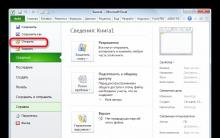
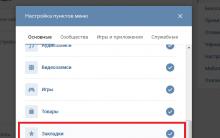
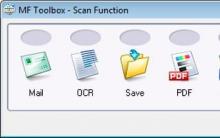


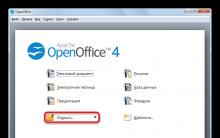




Dosya, klasör ve kısayol nedir?
Windows bağlam menüsüne bir öğe nasıl eklenir Bağlam menüsünden sistem özniteliğini ayarlayın
excel dosyasına nasıl şifre konur excel dosyası nasıl kodlanır
Ücretsiz çevrimiçi PDF birleştirici, ayrıştırıcı ve sıkıştırıcı
Telefondaki Gmail hizmeti nedir?